Como Resolver "iMessage Encerrando Direto"?
Para usuários de iPhone, o iMessage é um aplicativo gratuito e seguro para enviar e receber dados, conversas e informações. Mas você já se deparou com um problema do aplicativo iMessage encerrando direto? Este artigo incluirá todos os detalhes necessários para resolver isso.
Oct 28, 2024 • Arquivado para: Reparação do Sistema • Soluções comprovadas
Há uma razão pela qual sempre existe um furdunço entre amantes do iPhone, já que iPhones e outros dispositivos da Apple reúnem muitas funcionalidades legais e únicas, que os tornam especiais em seu mercado. Um dos melhores recursos dos iPhones é o aplicativo iMessage, que é similar, mas melhor do que os serviços de SMS em outros aparelhos.
O iMessage é utilizado para enviar mensagens, localização, fotos, vídeos e outras informações com recursos melhorados que são especialmente projetados em aparelhos Apple como iPad e iPhones. Ele utiliza tanto conexão Wi-Fi quanto dados móveis para enviar mensagens instantaneamente. Mas, às vezesm usuários de iPhone reclamam que estão encarando um problema do aplicativo iMessage não funcionar ou encerrar direto enquanto é utilizado.
Neste artigo, traremos soluções eficazes para resolver esse erro e também recomendaremos um aplicativo que ajudará com problemas relacionados ao seu celular.
Parte 1: Por Que Meu iMessage Está Encerrando Direto?
Há uma série de causas que podem levar a um problema em seu iMessage. Em primeiro lugar, pode haver algumas mudanças nas configurações de seu iPhone que podem levar um obstáculo para entregar mensagens. Além disso, se quaisquer atualizações estiverem pendentes ou uma versão desatualizada do iOS esteja funcionando, isso também poderá causar um erro em que o iMessage encerra direto.
Uma coisa que acontece de modo bastante frequente é que muitas vezes, devido a uma abundância de dados armazenados no app iMessage, é gerado um impacto sobre a velocidade em seu celular. O aplicativo iMessage usa uma conexão Wi-Fi para enviar mensagens, então se o seu iPhone estiver conectado a uma má conexão de internet, isso também pode fazer com que o iMessage encerre. Ademais, se o servidor do iPhone estiver fora do ar, você não será capaz de enviar mensagens.
As causas mencionadas acima podem fazer o iMessage parar de funcionar, então certifique-se de verificar com cuidado todos esses fatores antes.
Parte 2: Como Resolver "iMessage Encerrando Direto"?
Todo problema tem solução, então não se preocupe se o seu iMessage encerra direto mesmo depois de consertá-lo. Nesta seção, traremos a você dez soluções diferentes e confiáveis para solucionar esse erro. Vamos mergulhar nos detalhes:
Solução 1: Forçar Encerramento do Aplicativo iMessages
Muitas vezes, para atualizar o celular, forçar o encerramento do aplicativo realmente funciona em muitos casos. Para erradicar o erro do iMessage encerrando direto, siga as instruções abaixo:
Passo 1: Se o seu iPhone não tem um botão de tela inicial, deslize um pouco para cima a partir da parte inferior da sua tela. Segure por um segundo e você poderá ver os aplicativos que estavam rodando atrás.
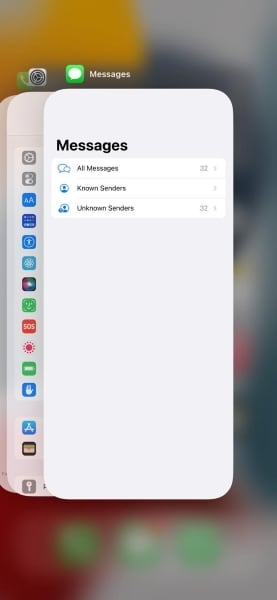
Passo 2: Agora clique no aplicativo iMessage e arraste para cima para encerrar. Depois disso, aguarde alguns segundos e reabra seu aplicativo iMessage e verifique se o aplicativo está funcionando ou não.
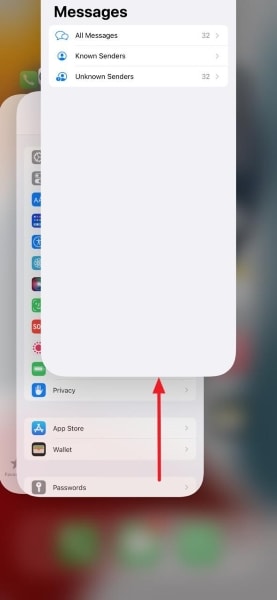
Solução 2: Reiniciar o iPhone
Reiniciar seu celular é uma opção fundamental quando você encara qualquer tipo de problema com seu celular. Para reiniciar o iPhone, preste atenção nos seguintes passos:
Passo 1: Primeiramente, acesse as "Configurações" de seu iPhone para encontrar a opção de encerrar o celular. Depois de abrir as configurações, role para baixo e clique na opção "Geral".
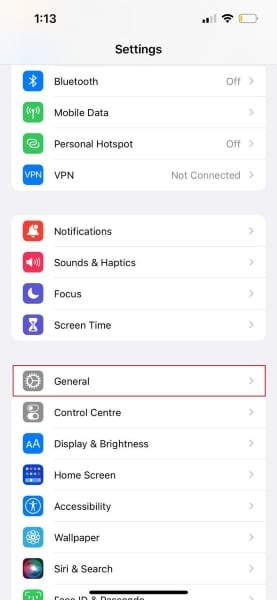
Passo 2: Depois de clicar em "Geral", role novamente para baixo, e você verá a opção de "Desligar". Clique nela e seu iPhone será desativado eventualmente.
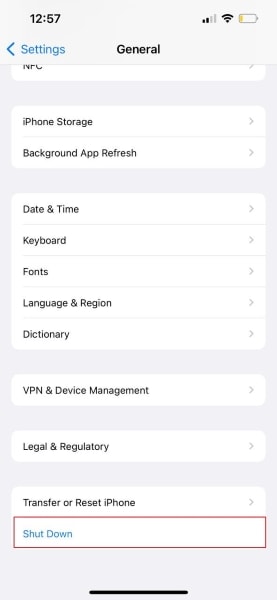
Passo 3: Aguarde um minuto e ligue seu iPhone pressionando e segurando o botão de ligar até que o logotipo da Apple apareça. Então, acesse o aplicativo iMessage e veja se ele está funcionando ou não.
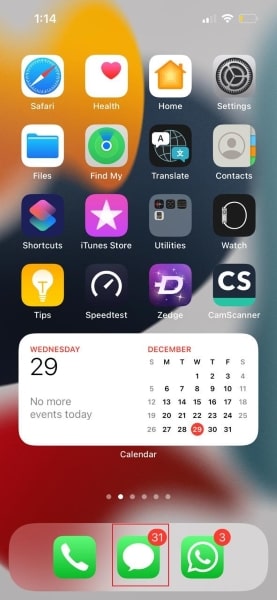
Solução 3: Apagar o iMessages Automaticamente
Quando seu aplicativo iMessage segue salvando mensagens e dados antigos, ele começa a desacelerar a velocidade do aplicativo. Então, é melhor apagar as mensagens depois de um tempo para evitar qualquer tipo de erro. Para apagar mensagens automaticamente, apontaremos as etapas simples a seguir:
Passo 1: Para iniciar, clique no aplicativo "Configurações" de seu iPhone, e então clique na opção "Mensagens" para modificar seus parâmetros.
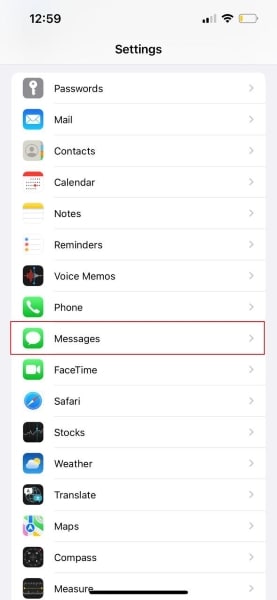
Passo 2: Depois, clique em "Manter Mensagens" e selecione o a faixa de tempo, como 30 dias ou 1 ano. Não escolha "Para Sempre", pois nenhuma mensagem será apagada nesse caso e as mensagens antigas serão armazenadas. Mudar essas configurações apagará automaticamente mensagens mais antigas, conforme o período de tempo.
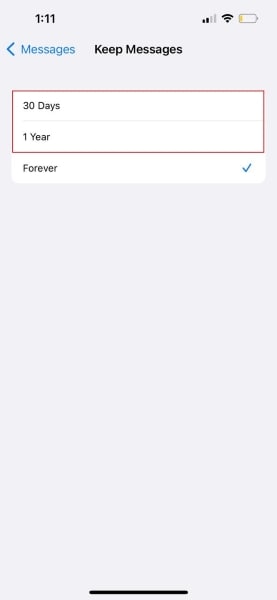
Solução 4: Desabilitar e Reativar iMessages
Se o seu iMessage ainda está encerrando, desativar e reativar esse aplicativo pode resolver esso erro. Para fazer isso, preste atenção aos passos seguintes:
Passo 1: Para começar, acesse "Configurações" de seu iPhone e clique na opção "Mensagens". Depois disso, você verá opções diferentes mostradas em sua tela.
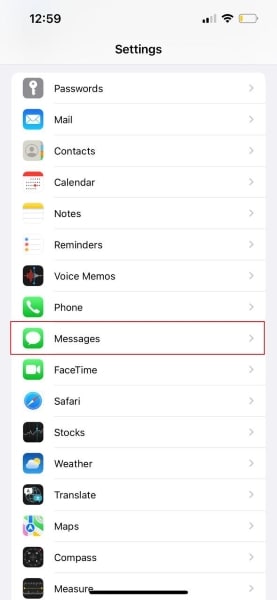
Passo 2: Dentre as opções ofertadas, você verá a do iMessage, sobre cuja alavanca você pode clicar para desativar. Agurade alguns minutos e clique novamente na alvanca para reativar.

Passo 3: Depois de reativar o aplicativo, acesse o aplicativo iMessage para verificar se ele está ou não funcionando devidamente.
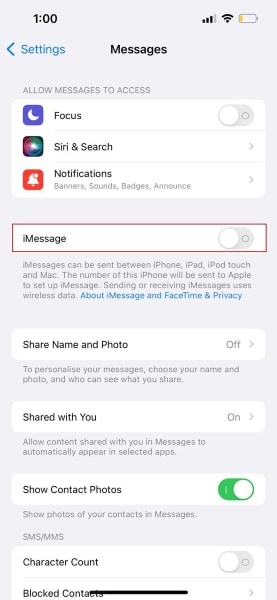
Solução 5: Atualizar suas versões do iOS
Se houver atualizações pendentes de seu iOS no iPhone, isso também pode fazer encerrar seu app iMessage. Para atualizar o iOS, eis alguns passos simples para completar a tarefa:
Passo 1: Clique no ícone das "Configurações" para iniciar o processo. Agora, clique na opção "Geral" para acessar as configurações gerais do iPhone.
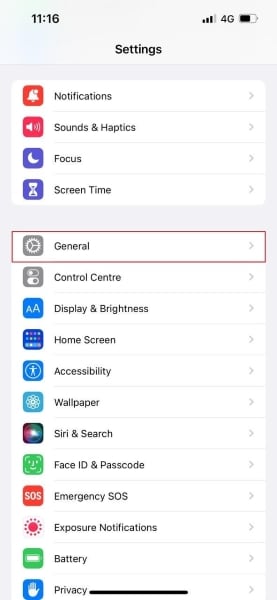
Passo 2: Depois, a partir da página revelada, clique na opção da "Atualização de Software" e seu celular automaticamente encontrará atualizações pendentes para seu iPhone.
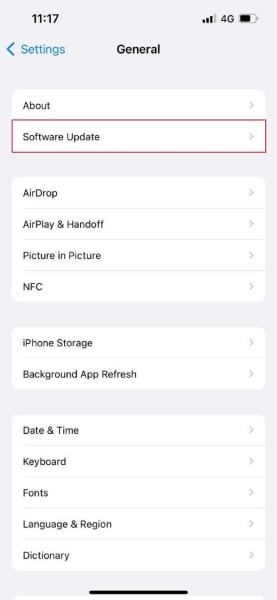
Passo 3: Caso haja atualizações pendentes, clique na opção "Baixar e Instalar" e concorde com todos os termos e condições da atualização pendente. Depois de clicar em "Instalar", seu programa será atualizado.
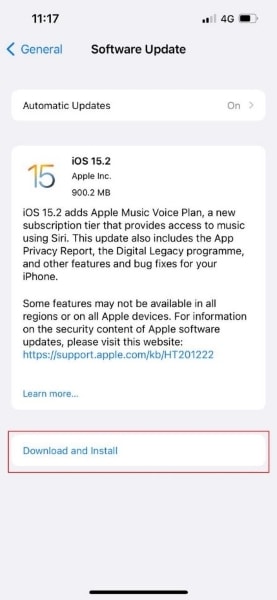
Solução 6: Reiniciar Configurações do iPhone
Às vezes, um erro ocorre devvido a problemas nas configurações. Para reiniciar as configurações do iPhone, os passos são:
Passo 1: Abra as "Configurações" de seu iPhone e clique na opção de "Geral". Depois disso, uma página geral se abrirá, e dela você terá que selecionar "Transferir ou Reiniciar iPhone".

Passo 2: Agora, clique na opção "Reiniciar" e enão clique eem "Reiniciar Todas Configurações". Agora, será pedida sua senha do telefone para prosseguir.
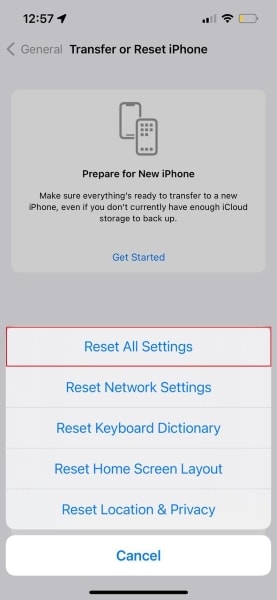
Passo 3: Forneça a senha pedida e clique na confirmação. Dessa forma, todas as configurações de seu iPhone serão reiniciadas.
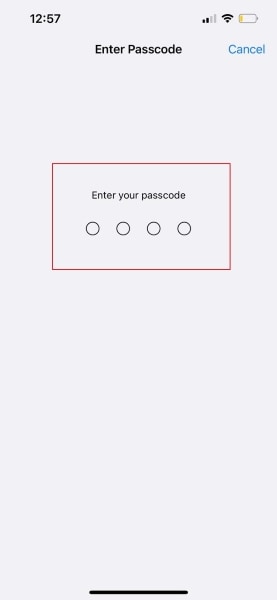
Solução 7: Use o Recurso de Toque 3D
Se você tem o iMessage encerrando direto, tente enviar as mensagens para seu contato desejado usando o toque 3D. Para fazer isso, segure o ícone do iMessage até ele revelar os contatos para os quais você enviou mensagens recentemente. Em seguida, clique no seu contato desejado, a quem você deseja enviar a mensagm e digite a mensagem, clicando no botão de responder. Depois disso, sua mensagem será enviada para o seu contato.
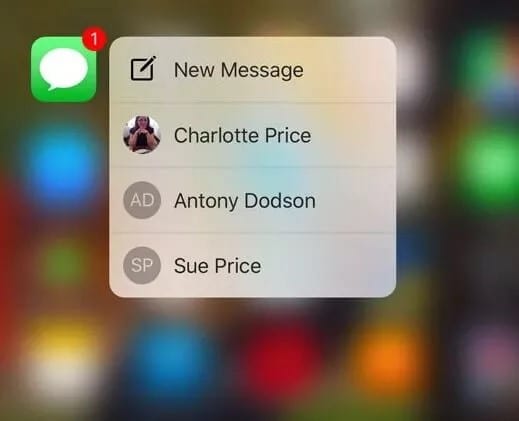
Solução 8: Cheque o Status do Servidor da Apple
Conforme mencioda acima nas causas, pode ser que o Servidor iMessage da Apple do iPhone está fora do ar, interrompendo a funcionalidade do aplicativo iMessage. Se esse for o motivo principal, então é um problema geral. É por isso que o seu iMessage está encerrando direto.
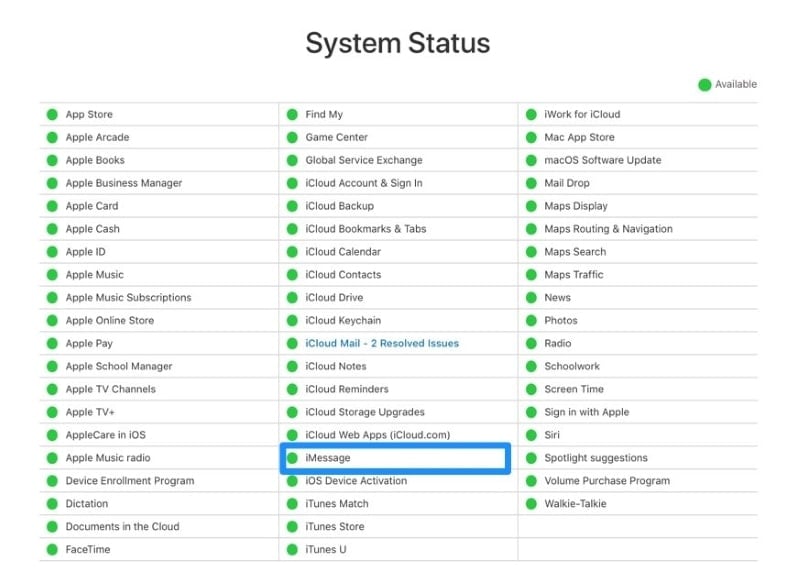
Solução 9: Conexão Wi-Fi Forte
Já que o aplicativo iMessage usa uma conexão Wi-Fi para enviar e receber mensagens, pode haver um problema com sua conexão de internet, causando erros. Garanta que o seu dispositivo está ligado a uma conexão estável e forte para evitar que o iMessage encerre ou congele.
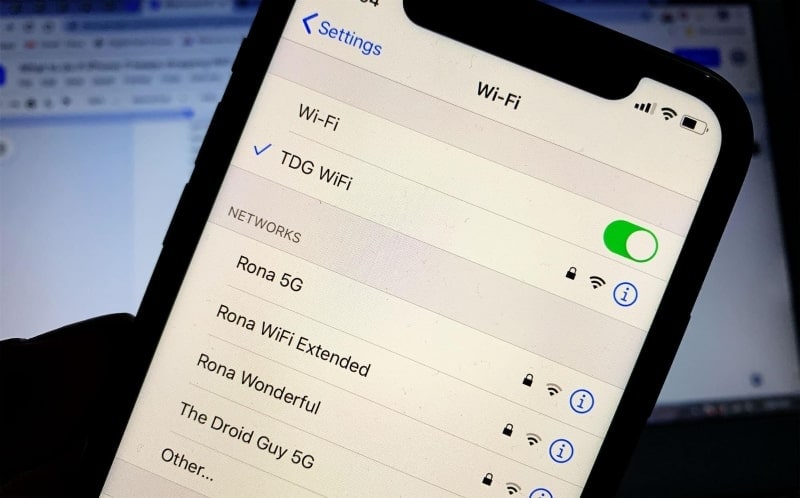
Solução 10: Reparar seu Sistema iOS com Dr. Fone - Reparação do Sistema (iOS)
Para reparar qualquer tipo de problema relacionado ao seu iPhone, estamos apresentando a você um aplicativo fantástico que é o Dr.Fone - Reparação do Sistema (iOS), que é projetado especialmente para todos os usuários iOS. Ele pode reparar diversos problemas, como telas negras ou quaisquer dados perdidos. O Modo Avançado dele permite que ele ataque todos os problemas severos e complexos ligados ao iOS.
Além disso, em muitos casos, ele eliminará problemas ligados à reparação do sistema sem nenhuma perda de dados. Também é compatível com quase todos os dispositivos da Apple, como iPad, iPhones, e iPod touch. Com apenas alguns cliques e passos, seu problema com aparelhos iOS será solucionado, sem que você necessite de habilidades profissionais para isso.

Dr.Fone - Reparação do Sistema
Desfaça uma atualização iOS sem perda de dados.
- Apenas reverte o seu iOS ao normal, sem nenhuma perda de dados.
- Soluciona vários problemas de sistema iOS travado no modo de recuperação, logotipo branco da Apple, tela negra, looping ao iniciar, etc.
- Reabaixe o iOS Sem precisar usar o iTunes.
- Funciona com todos os modelos de iPhone, iPad, e iPod touch.
- Totalmente compatível com o mais recente iOS 15.

Conclusão
Se você está enfrentando o problema do iMessage encerrando direto, este artigo salvará o seu dia, pois inclui 10 soluções diferentes que eventualmente solucionarão essa questão. Todas as soluções mencionadas acima foram testadas extensivamente e efetivamente funcionarão para você. Além disso, também recomendamos uma ferramenta excelente para todos os dispositivos Apple, que é o Dr.Fone, que tomará conta de todas as suas preocupações ligadas a problemas de sistema do iOS.
Categorias
Artigos Recomendados
Reparação do Sistema
- 1 Reparar Sistema de iOS
- Recupere dados de iPhone quebrado
- Downgrade do iOS 14 para iOS 13
- Corrige erro 2005/2003 do iTunes
- Corrige iPhone erro de ativação
- iPhone não liga com iOS 14? Resolvido
- Desfaz atualização no iPhone/iPad?
- 2 Reparar Sistema de Android
- Como faz Root nos Dispositivos Motorola
- Duas Soluções para Fazer Root no Moto G
- Guia Completo do Odin Root
- Soluções Fáceis para Fazer Root no Sony
- Consertar o Galaxy S7 Que Não Liga












Alexandre Garvalhoso
staff Editor